카테고리 없음
캡쳐 하는 방법 - 디바이스별 완전 정리
usage.kr
2025. 6. 9. 09:08
화면 캡쳐하는 방법 – 노트북, 맥북, 스마트폰, 태블릿까지
컴퓨터나 스마트폰을 사용하다 보면 화면을 저장하고 싶을 때가 종종 생깁니다.
인터넷 페이지, 오류 메시지, 중요한 채팅 내용 등을 보관하거나 공유하려면 화면 캡처 기능을 활용해야 하죠.
이 글에서는 윈도우 노트북, 맥북, 아이폰, 갤럭시, 아이패드, 갤럭시탭 등 다양한 디바이스별 캡처 방법을 한눈에 정리해드립니다.
목차
1. 윈도우 노트북 화면 캡처
윈도우 노트북에서는 Print Screen 키와 Snipping Tool을 주로 사용합니다.
- 전체 화면 캡처: PrtSc → 그림판에 붙여넣기 (Ctrl+V)
- 활성 창만 캡처: Alt + PrtSc
- 영역 지정 캡처: Windows + Shift + S → 원하는 영역 선택

2. 맥북 화면 캡처
맥북은 기본 단축키를 통해 캡처 기능을 쉽게 사용할 수 있습니다.
- 전체 화면 캡처: Command + Shift + 3
- 영역 지정 캡처: Command + Shift + 4
- 화면 녹화 및 편집: Command + Shift + 5
캡처 파일은 자동으로 데스크탑에 저장됩니다.

3. 아이폰 화면 캡처
아이폰은 모델에 따라 캡처 방법이 약간 다릅니다.
- Face ID 모델: 볼륨 업 + 측면 버튼 동시에 클릭
- 홈버튼 모델: 홈버튼 + 전원 버튼 동시에 클릭
캡처 후 왼쪽 하단에 미리보기가 나타나며, 즉시 편집 및 공유 가능합니다.
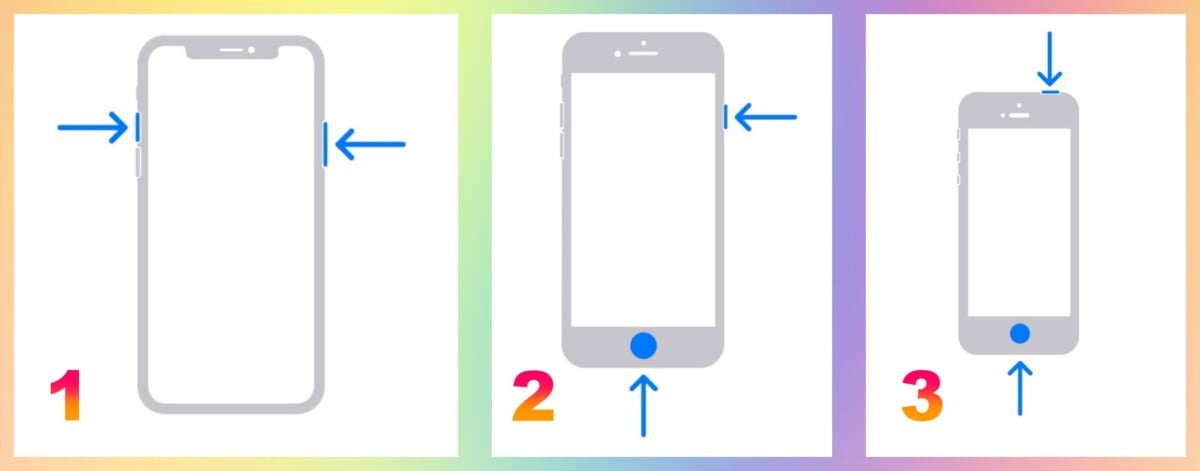
4. 아이패드 화면 캡처
아이패드도 아이폰과 거의 동일한 방식입니다.
- Face ID 모델: 볼륨 업 + 전원 버튼
- 홈버튼 모델: 홈버튼 + 전원 버튼
아이패드에서는 Apple Pencil로 바로 편집할 수 있는 기능이 매우 유용합니다.
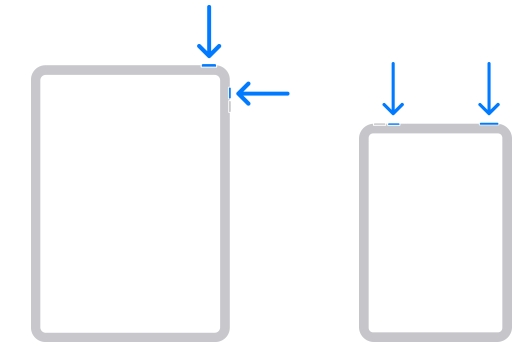
5. 삼성 갤럭시 스마트폰 화면 캡처
갤럭시 스마트폰은 다양한 캡처 방식을 제공합니다.
- 기본 방법: 전원 버튼 + 볼륨 다운 동시에 클릭
- 손날 스와이프 제스처: 설정 → 유용한 기능 → '손날 캡처' 활성화
- Smart Select: Edge 패널에서 캡처 영역 선택 가능
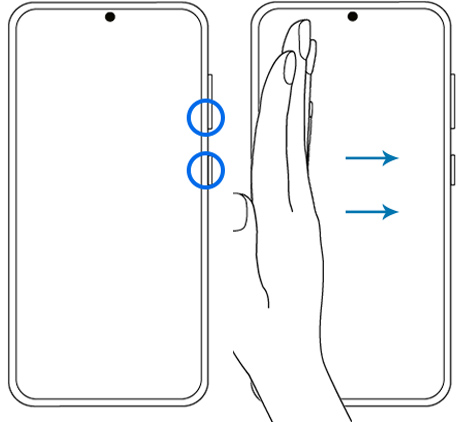
6. 갤럭시탭 화면 캡처
갤럭시탭도 스마트폰과 동일한 방식이지만, S펜을 활용한 캡처 기능이 추가로 제공됩니다.
- 전원 버튼 + 볼륨 다운
- S펜 사용: 에어커맨드 → '스크린 캡처' 또는 '스마트 캡처'
캡처된 이미지는 기본 갤러리에 저장됩니다.
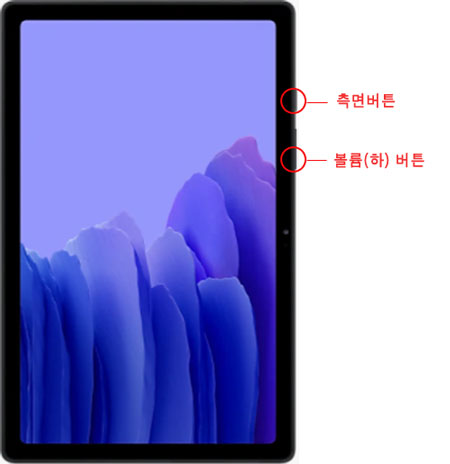
마무리
각 기기마다 캡처 방식은 다르지만, 알고 나면 매우 간단합니다.
평소 자주 사용하는 기기부터 익혀 두면, 업무, 학습, 커뮤니케이션 효율이 크게 향상됩니다.
스크린샷은 단순한 저장을 넘어, 정보 공유의 기본입니다.
지금 한 번 직접 시도해보세요!